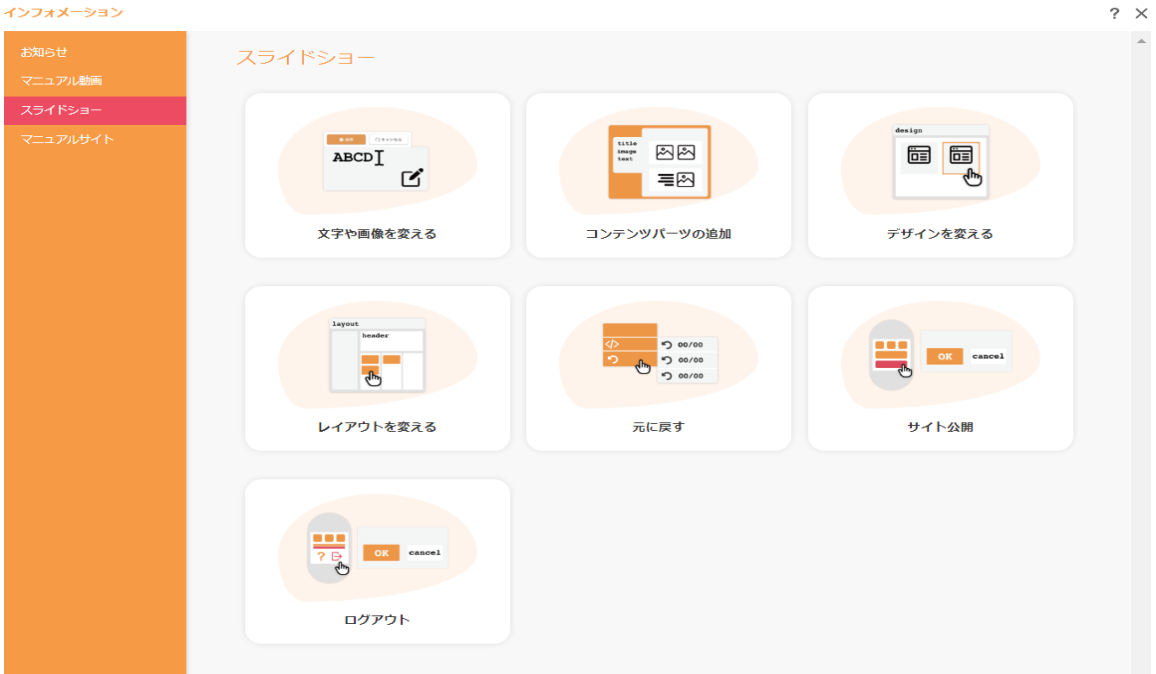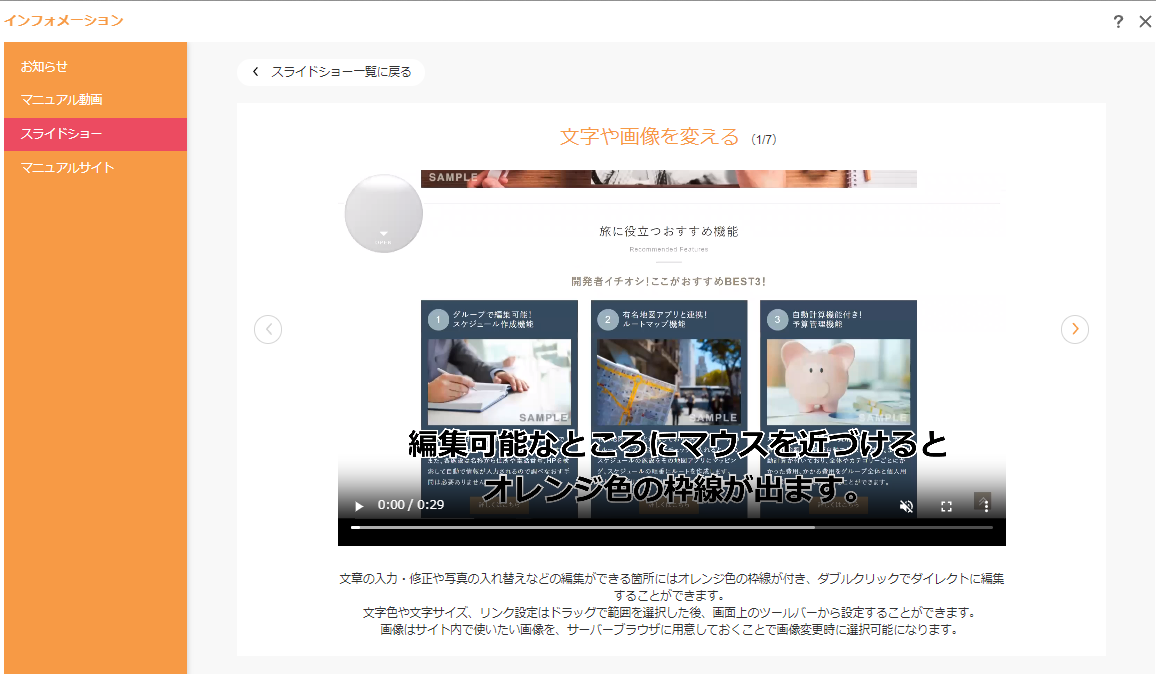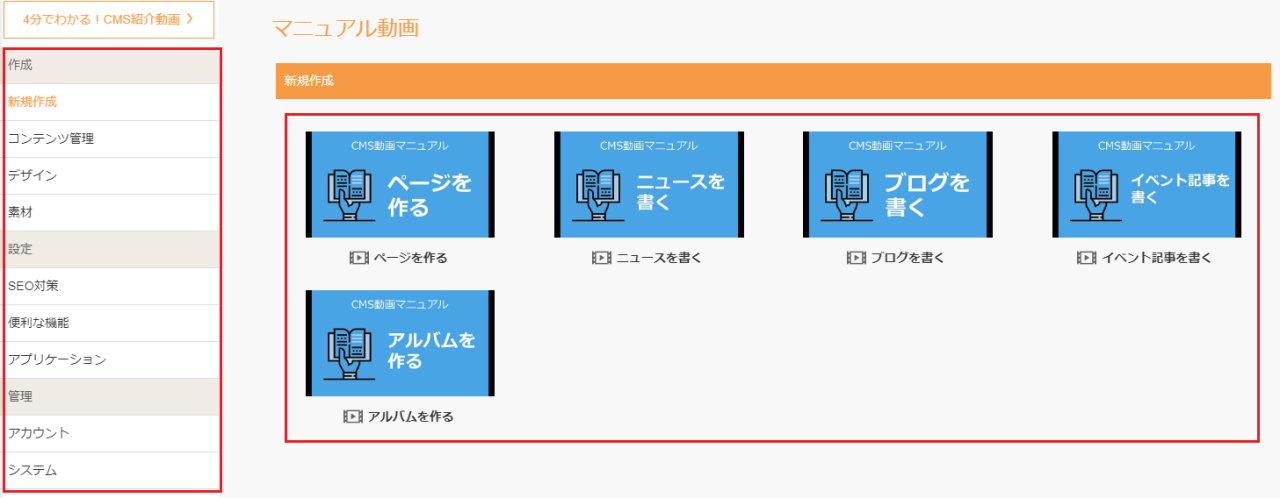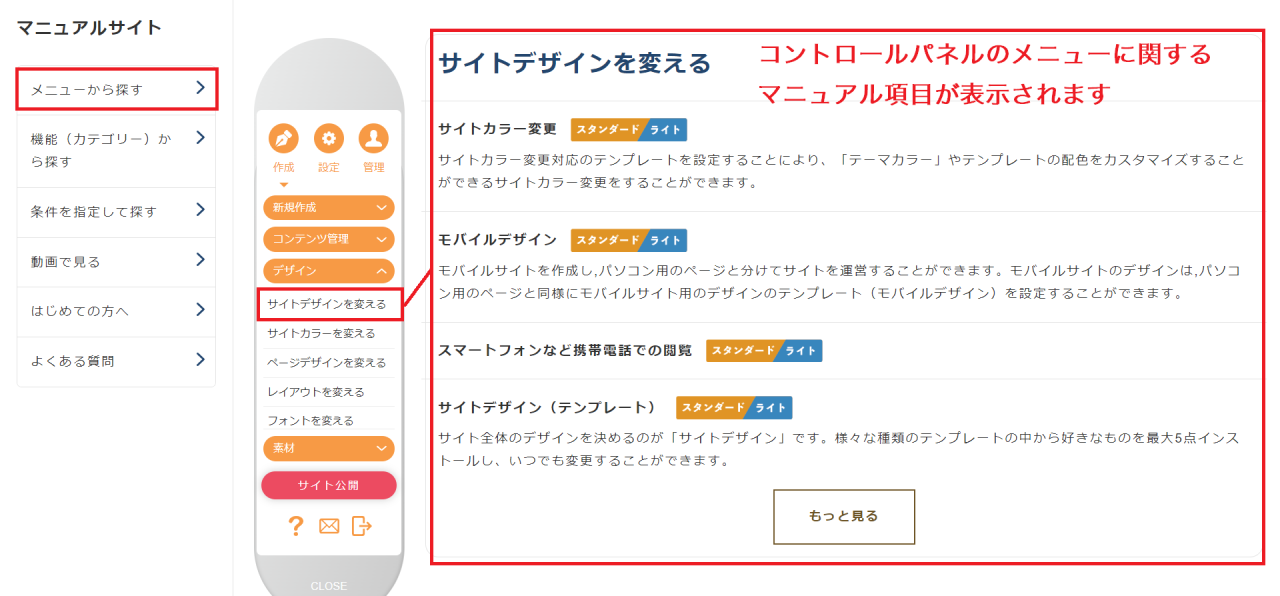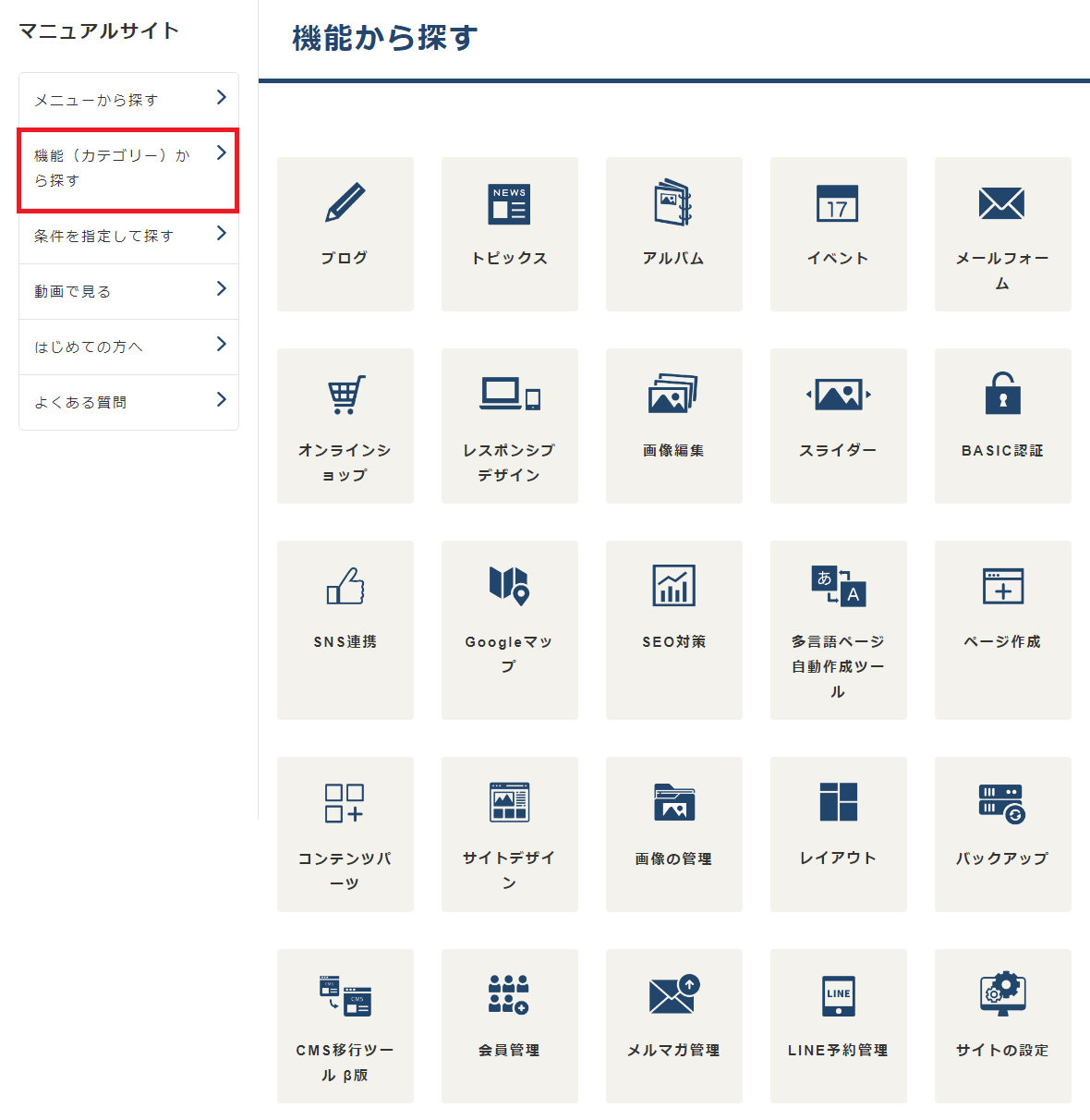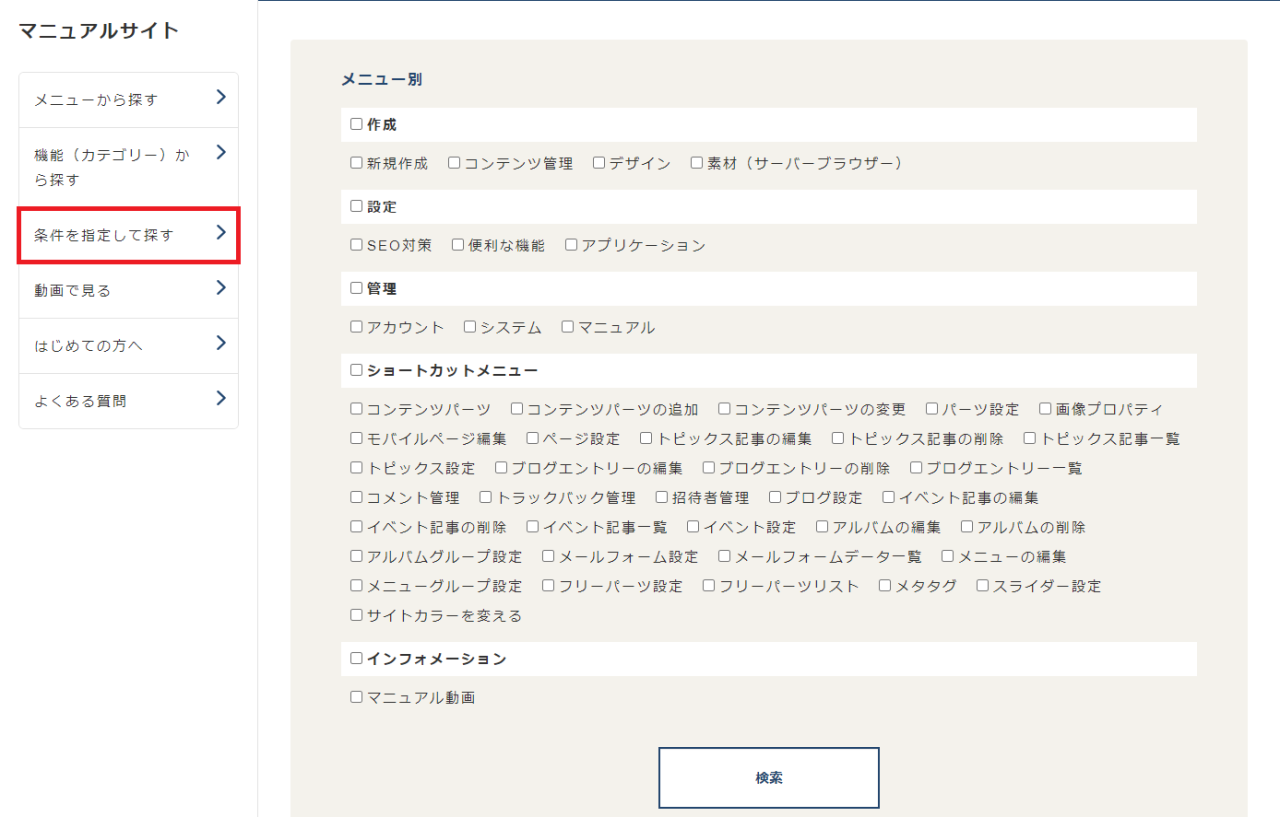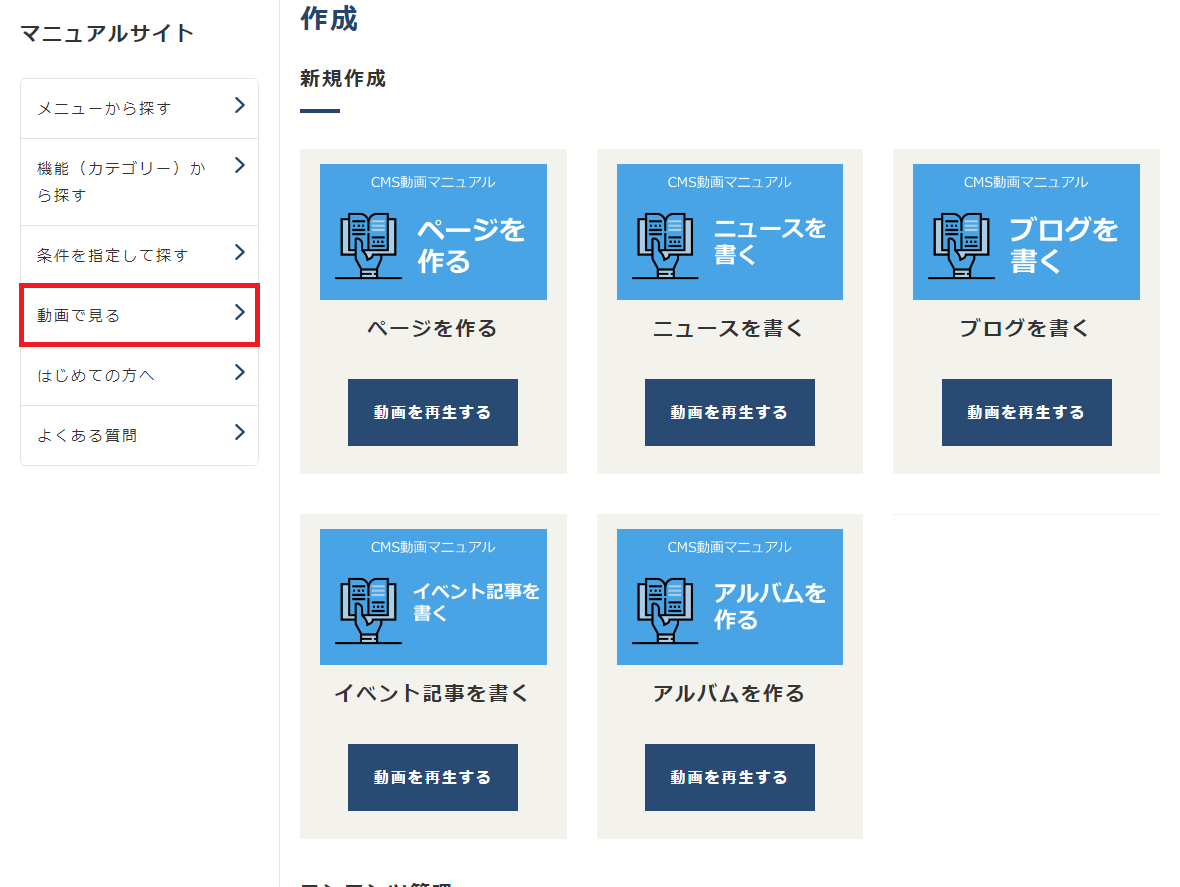News
2024.01.25
A-TOOL(エイツール)の使い方マニュアルについて
今回はA-TOOL(エイツール)をご利用時にご覧いただくことができる使い方マニュアルについてご紹介します。
A-TOOL(エイツール)のマニュアル
A-TOOL(エイツール)をご利用いただくにあたり、編集画面上で確認することができるマニュアルを3種類ご用意しています。
マニュアルの確認方法
まずは各マニュアルの確認方法についてご紹介します。
確認方法1フローティングボタン
編集サイトの右下にはいつでも“インフォメーションダイアログ”にアクセスすることができるフローティングボタンが表示されます。
”インフォメーションダイアログ”の[?]ボタンから各マニュアルを確認することができます。
【フローティングボタン】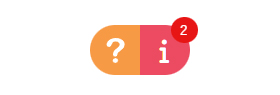
確認方法2コントロールパネル
A-TOOL(エイツール)の編集画面へログインすると『コントロールパネル』と呼ばれるパネルが表示されます。
コントロールパネルにはA-TOOL(エイツール)で利用できるメニューが表示されており、コントロールパネルの[?]ボタンから各マニュアルを確認することができます。
【コントロールパネル】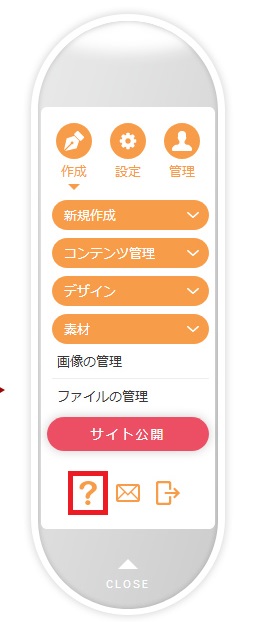
確認方法3ダイアログ
コントロールパネルより選択できるメニューの各種ダイアログには右上にビデオマークと?(はてな)マークが表示されています。
各マークをクリックするとマニュアルサイトの該当ページとマニュアル動画がポップアップで画面上に表示されます。⇒マニュアルサイトで探すことなく、このマークから即座にマニュアルを開くことができます。
ビデオマークをクリック
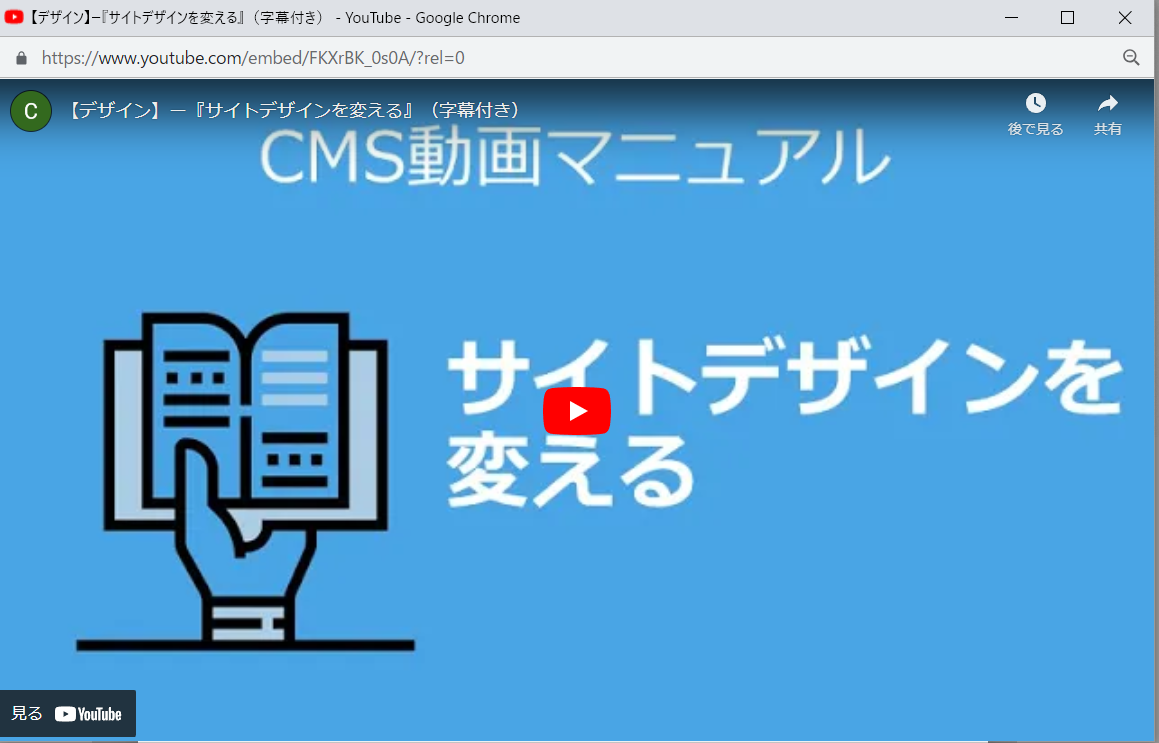
?マークをクリック

各種マニュアルをご紹介!
それでは各マニュアルの詳細についてご紹介します。
スライドショー
スライドショーマニュアルでは主なCMSの操作方法を動画とテキストで確認することができるため、CMSを利用したことがない方でも編集からサイト公開までの一連の流れを簡単にご確認いただくことができます。
スライドショー一覧
スライドショー詳細ページ
マニュアル動画
マニュアル動画はコントロールパネル内のメニュー別で操作方法を確認することができ、「文字だけではわからない!」といった方も実際に画面を確認しながら編集、設定変更等を行うことができます。
マニュアル動画ページ メニューごとに掲載
コントロールパネル内のメニューごとに44個の動画マニュアルをご用意しています。
マニュアル動画例(クリックして動画を再生)
CMSの基本的な使い方がわかる『4分でわかる!CMS紹介動画』をトップに掲載しています。
マニュアルサイト
A-TOOL(エイツール)の細かい設定や各種動画マニュアル、よくあるご質問などをまとめて確認したい!といった場合にはマニュアルサイトにてコンテンツごとにマニュアルをご確認いただくことができます。
また、マニュアルサイトでは複数の検索方法からマニュアルを確認していただくことができます。
まとめ
今回はA-TOOL(エイツール)マニュアル3種をご紹介しました。
A-TOOL(エイツール)は簡単に編集できるWebサイト制作ツールですがやはり馴染みのないツールは慣れるまで時間がかかる方もいるかもしれません。
しかし、「編集方法に困った!」や「操作方法どうだったかな?」などの場合はこれらのマニュアルを確認することでWeb制作の知識がないユーザーでもサイトの更新、編集を簡単に行っていただくことができますのでご活用いただければ幸いです。
.png)